■Office2010を楽々使おう!はこちら■
エクセルで表を作ります。列数の違うものを上下に配置したいとします。
たとえば2行7列の当番表の下に、2行5列の捺印欄を配置したい、なんていう時です。1枚の用紙に表をたくさん作っていらっしゃる生徒さんから、たびたび聞かれるご質問です。
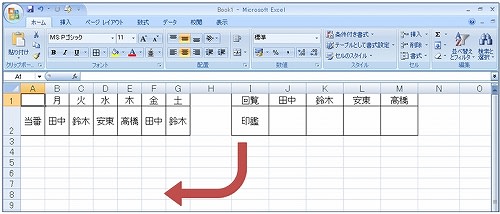
そのままコピー&貼り付けをすると、2行7列の表の横幅と2行5列の表の横幅は当然のことながら一致しません。
セルの結合という手がありますが、かなり複雑なレイアウトとなってしまいます。

▼Excel 2007「図の貼り付け」
エクセル2007の「貼り付け」メニューには「図の貼り付け」という選択肢があります。
まず範囲を選択して、「ホーム」タブのコピーボタンをクリックします。

そして貼り付けたい場所をクリックして選択し、「貼り付け」ボタンの▼から「図の貼り付け」をクリックします。
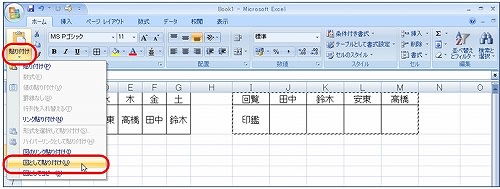
貼り付いた2行5列の捺印欄は「図」(=イラスト)ですから、ハンドルがついているのが確認できます。あわせて「図ツール」タブが出てきました。
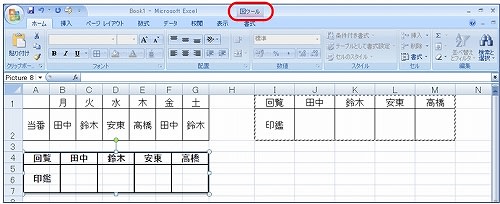
貼り付いた2行5列の捺印欄は「図」(=イラスト)ですからサイズを適宜変更することができます。


従来のエクセルにもこの機能はあったのですが、隠しメニュー的なものでした。
今回のエクセル2007では、「貼り付け」ボタンの選択肢の中に堂々と(?)出てきていますから、使いやすいですね。
<参考>
▼Excel 2003「図の貼り付け」
従来のエクセルでは、「コピー」をしたのち、Shiftキーを押しながらメニューバー「編集」をクリックすると、その中に「図の貼り付け」が出てきました。
普通にメニューバー「編集」をクリックしても見当たらないメニューのため、普段はあまりお目にかかる機会がないものです。でも便利な機能なので、きっと表に出てきたのでしょうね。

目次はこちら
エクセルで表を作ります。列数の違うものを上下に配置したいとします。
たとえば2行7列の当番表の下に、2行5列の捺印欄を配置したい、なんていう時です。1枚の用紙に表をたくさん作っていらっしゃる生徒さんから、たびたび聞かれるご質問です。
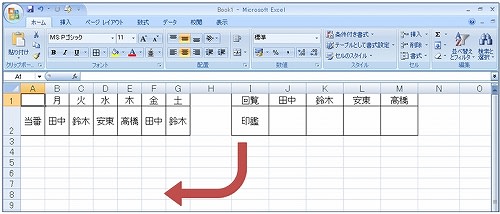
そのままコピー&貼り付けをすると、2行7列の表の横幅と2行5列の表の横幅は当然のことながら一致しません。
セルの結合という手がありますが、かなり複雑なレイアウトとなってしまいます。

▼Excel 2007「図の貼り付け」
エクセル2007の「貼り付け」メニューには「図の貼り付け」という選択肢があります。
まず範囲を選択して、「ホーム」タブのコピーボタンをクリックします。

そして貼り付けたい場所をクリックして選択し、「貼り付け」ボタンの▼から「図の貼り付け」をクリックします。
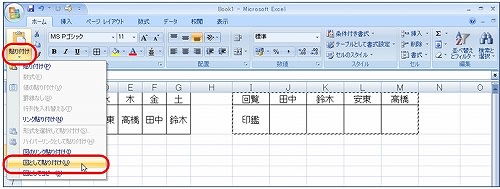
貼り付いた2行5列の捺印欄は「図」(=イラスト)ですから、ハンドルがついているのが確認できます。あわせて「図ツール」タブが出てきました。
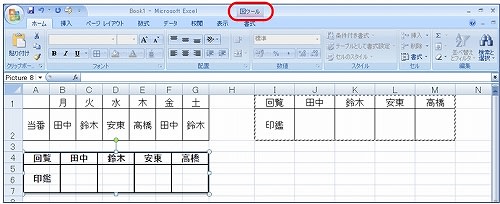
貼り付いた2行5列の捺印欄は「図」(=イラスト)ですからサイズを適宜変更することができます。


従来のエクセルにもこの機能はあったのですが、隠しメニュー的なものでした。
今回のエクセル2007では、「貼り付け」ボタンの選択肢の中に堂々と(?)出てきていますから、使いやすいですね。
<参考>
▼Excel 2003「図の貼り付け」
従来のエクセルでは、「コピー」をしたのち、Shiftキーを押しながらメニューバー「編集」をクリックすると、その中に「図の貼り付け」が出てきました。
普通にメニューバー「編集」をクリックしても見当たらないメニューのため、普段はあまりお目にかかる機会がないものです。でも便利な機能なので、きっと表に出てきたのでしょうね。

目次はこちら










